ИоуТубе Мусиц нуди једноставан начин за приступ музици на ИоуТубе-у, заједно са аутоматским плејлистама креираним у зависности од ваших интересовања. Али да ли сте знали да можете да преузмете апликацију ИоуТубе Мусиц за рачунаре Виндовс 10 и да бисте јој приступили као и сваком другом програму? Хајде да научимо како да инсталирамо апликацију ИоуТубе за радну површину за Виндовс и њене функције.
Функције ИоуТубе Мусиц десктопа
ИоуТубе је оптимизовао своју функцију Студио Едитор у фебруару како би боље помогао креаторима видео садржаја. Његове карактеристике су следеће:
- Једноставан за инсталацију и употребу
- Приказује обавештења
- Приступите текстовима песама
- Једноставна контрола музике са мини плејером
- Контроле медија на Виндовс траци задатака
- Ажурира се аутоматски
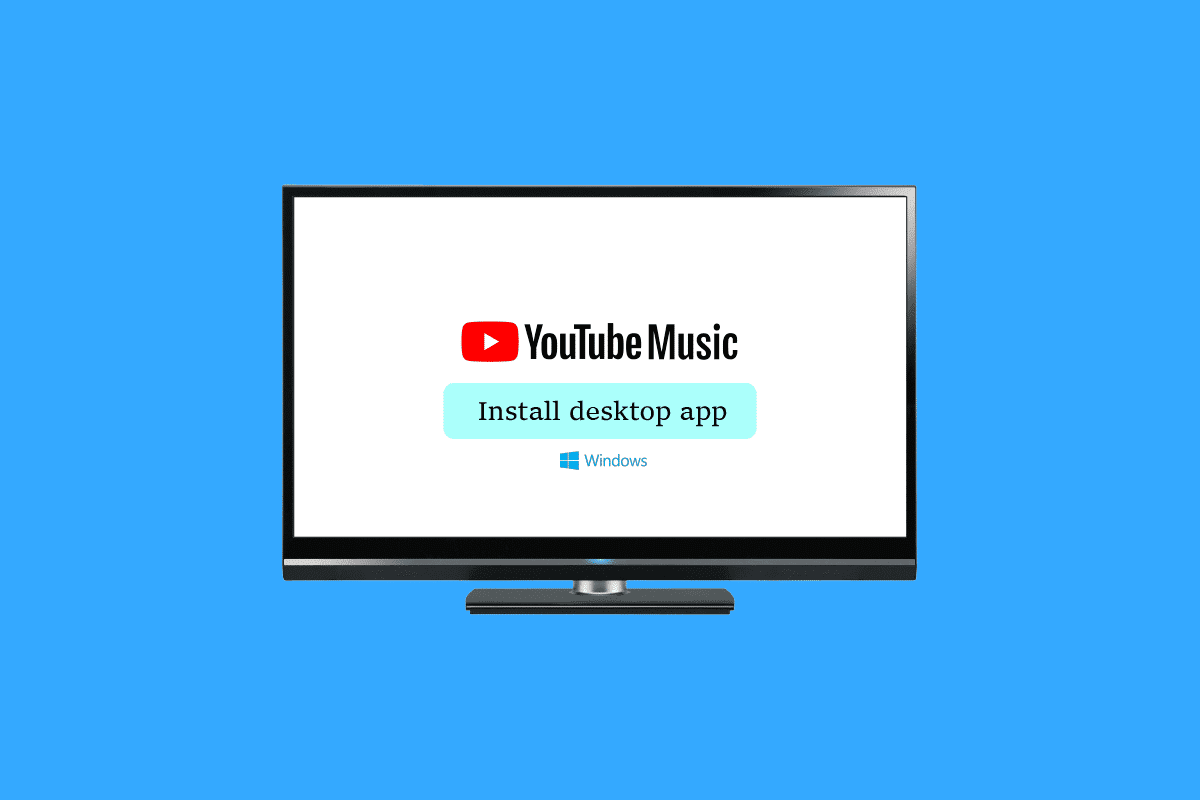
Преглед садржаја
Како инсталирати апликацију ИоуТубе Мусиц Десктоп на Виндовс рачунар
Ако тражите најбољу апликацију за стримовање музике за Виндовс 10, ИоуТубе Мусиц би био најбољи избор. Ова апликација се разликује од других музичких кућа. Међутим, морате да преузмете апликацију ИоуТубе Мусиц за рачунаре Виндовс 10 да бисте могли да користите ИоуТубе на рачунару.
Преузимање апликације може бити забавније од коришћења у прегледачу. Иако је веб верзија лакша, десктоп програм је доступан бесплатно. Такође, можете га деинсталирати кад год желите. Сада, хајде да уђемо у детаље како да инсталирате ИоуТубе музичку десктоп апликацију за Виндовс.
Метод 1: Преко Гоогле Цхроме-а
Иако још увек не постоји званична верзија ИоуТубе Мусиц-а за рачунар, још увек можете да је инсталирате на рачунар користећи ово решење. Хајде да погледамо како да инсталирате ИоуТубе музичку десктоп апликацију за Виндовс.
1. Отворите Гоогле Цхроме и посетите ИоуТубе Мусиц.
2. Кликните на симбол Инсталирај ИоуТубе у УРЛ траци.

3. Затим, након што добијете искачући прозор за потврду, кликните на Инсталирај.

Затим ће бити преузета десктоп верзија ИоуТубе Мусиц-а.
Метод 2: Преко Мицрософт Едге-а
Поред тога што подржава инсталацију ИоуТубе Мусиц-а из веб претраживача, Мицрософт-ов претраживач то такође чини.
1. Отворите Мицрософт Едге и посетите ИоуТубе Мусиц.
2. У горњем десном углу кликните на икону кутије за инсталацију (унутар траке за претрагу лево од иконе А).

3. Да бисте инсталирали ИоуТубе Мусиц на рачунар, кликните на Инсталирај у одзивнику.

Након успешног завршетка инсталације, можете да приступите ИоуТубе Мусиц-у из Виндовс Старт менија као једној од инсталираних апликација.
Како деинсталирати апликацију ИоуТубе Мусиц за рачунаре
Десктоп плејер за ИоуТубе Мусиц је једноставно деинсталирати ако одлучите да га не користите.
Метод 1: Преко апликације
1. Отворите апликацију ИоуТубе Мусиц за рачунаре коју сте преузели са Гоогле Цхроме-а.
2. Кликните на три вертикалне тачке у горњем десном углу.

3. Затим изаберите Деинсталирај ИоуТубе Мусиц…

4. Кликните на Уклони да бисте деинсталирали.

Метод 2: Кроз подешавања
1. Притисните и држите тастере Виндовс + И заједно да бисте отворили подешавања оперативног система Виндовс.
2. Кликните на Апликације.

3. Претражите и кликните на ИоуТубе Мусиц и изаберите опцију Деинсталирај.

4. Потврдите упит ако постоји и поново покрените рачунар након што га деинсталирате.
Како да инсталирате и деинсталирате апликацију ИоуТубе Мусиц на Андроид и иОС
Апликација ИоуТубе Мусиц доступна је за преузимање и инсталацију на Андроид уређајима. Преузимање са Гоогле Плаи продавница ће вам омогућити да то учините. Поред тога, да бисте га деинсталирали, пратите наш водич о томе како да деинсталирате или избришете апликације на свом Андроид телефону.
Сада за иОС кориснике идите на Аппле Апп Сторе да преузмете и инсталирате апликацију ИоуТубе Мусиц за свој иПхоне или иПад. Да бисте деинсталирали, пратите дате кораке:
1. Додирните и задржите апликацију ИоуТубе Мусиц и изаберите Уклони апликацију.

2. Додирните Избриши апликацију у одзивнику да потврдите процес деинсталације.

Често постављана питања (ФАК)
К1. Да ли је могуће преузети званичну апликацију ИоуТубе Мусиц за рачунаре?
Анс. Не, не постоји званична апликација. Али можете да преузмете апликацију ИоуТубе Мусиц из прегледача.
К2. Можете ли да користите ИоуТубе на рачунару?
Анс. Да. И рачунар и мобилни уређај могу да приступе ИоуТубе Мусиц-у.
К3. Да ли је апликација ИоуТубе Мусиц бесплатна?
Анс. Да. Можете бесплатно уживати у омиљеним песмама, албумима и извођачима на ИоуТубе Мусиц-у. Међутим, да бисте преузимали музику и видео записе за слушање ван мреже и уживали у музици без реклама, потребна вам је ИоуТубе Мусиц Премиум претплата.
К4. Да ли апликација ИоуТубе Мусиц за рачунаре ради на Виндовс 10?
Анс. Да. Апликација ИоуТубе Мусиц савршено ради на Виндовс 10.
К5. Шта ако ИоуТубе Мусиц не функционише исправно на рачунару?
Анс. Ако апликација ИоуТубе Мусиц не ради како треба, урадите следеће да бисте решили проблем:
- Ажурирајте систем
- Обришите кеш меморију у одговарајућем претраживачу
- Поново инсталирајте апликацију ИоуТубе Мусиц
К6. Да ли апликација ИоуТубе Мусиц за рачунаре ради офлајн?
Анс. Да. Ако имате ИоуТубе Мусиц Премиум, можете да преузимате и слушате своје омиљене песме офлајн. Да би ваша преузимања остала активна, морате се поново повезати на интернет најмање једном у 30 дана.
***
Несумњиво, најједноставнији начин за приступ ИоуТубе-у на десктопу или лаптопу је коришћење веб прегледача као што је Гоогле Цхроме. Надамо се да је наш преглед како да инсталирате апликацију ИоуТубе Мусиц за десктоп рачунаре био од помоћи. Ако имате било каквих недоумица или сугестија, оставите их у одељку за коментаре испод. Такође, реците нам шта следеће желите да научите.
